Odpravite težave s prenosom slik in medijev WhatsApp
Miscellanea / / April 05, 2023
WhatsApp je aplikacija za družabne medije, ki vam omogoča pošiljanje sporočil, datotek, videoposnetkov, GIF-ov, lokacij, zvoka, fotografij in stikov. Ko prijatelju pošljete slike, postane klepet zanimiv. Toda mnogi uporabniki, ki uporabljajo obravnavano aplikacijo, so se soočili s težavo pri prenosu slik in medijev WhatsApp. Ko se pojavi napaka pri prenosu medijev WhatsApp, se človek lahko razjezi, saj nihče ne mara motenj, ko klepeta z ljubljenimi. Če se tudi vi soočate z isto težavo, ste na pravi strani. Kajti v tem priročniku vam bomo povedali možne razloge za težavo in kako jo odpraviti. Zato nadaljujte z branjem, če želite izvedeti, kako popraviti napako prenosa WhatsApp ni uspelo.

Kazalo
- Kako popraviti, da se slike in mediji WhatsApp ne prenašajo
- 1. način: počakajte na čas delovanja strežnika
- 2. način: Znova zaženite pametni telefon
- 3. način: Prisilno znova zaženite WhatsApp
- 4. način: Odpravljanje težav z internetno povezavo
- 5. način: Dovolite dostop do shrambe za WhatsApp
- 6. način: Počistite pomnilnik naprave
- 7. način: Nastavite datum in uro na Samodejno
- 8. način: posodobite WhatsApp
- 9. način: Počistite predpomnilnik WhatsApp
- 10. način: Znova namestite WhatsApp
- 11. način: Ponastavite omrežne nastavitve
Kako popraviti, da se slike in mediji WhatsApp ne prenašajo
Preden začnemo z odpravljanjem težav, se pogovorimo o razlogih zanje WhatsApp slike in mediji se ne prenašajo.
- Strežnik se sooča z izpadi.
- Začasne napake.
- Slaba internetna povezava.
- Dostop do shrambe ni dovoljen za fotografije in videoposnetke.
- Na vašem pametnem telefonu prostor ni na voljo.
- Nepravilne nastavitve datuma in časa.
- V vaši napravi je nameščena zastarela različica obravnavane aplikacije.
- Težave v omrežnih nastavitvah.
Nadaljujte z branjem, če želite izvedeti, kako odpraviti težave s prenosom medijev WhatsApp Android in WhatsApp ni uspelo prenesti.
1. način: počakajte na čas delovanja strežnika
Če se strežnik sooča z izpadi, se lahko pojavijo težave pri prenosu slik in medijev WhatsApp. Torej, ne glede na to, kaj naredite za odpravo napake, bo težava ostala. Zato vam predlagamo, da preverite stanje strežnika obravnavane aplikacije na Detektor navzdol strani. Če strežnik ne deluje, počakajte na čas delovanja strežnika. Po drugi strani pa, če Uporabniško poročilo kaže, da pri WhatsAppu ni trenutnih težav se prikaže na strani Downdetector, uporabite spodaj navedene metode.

Preberite tudi: WhatsApp za Windows predstavlja funkcijo povezave klicev
Opomba: Ker pametni telefoni nimajo enakih možnosti nastavitev in se razlikujejo od proizvajalca do proizvajalca, zagotovite pravilne nastavitve, preden jih spremenite. Ti koraki so bili izvedeni na Samsung Galaxy S21 5G.
2. način: Znova zaženite pametni telefon
Drug možen način za popravilo, da WhatsApp ni mogel prenesti slike, je ponovni zagon slušalke. Odpravi lahko začasne napake, ki povzročajo obravnavano težavo. Za ponovni zagon pametnega telefona uporabite spodaj navedene korake:
1. Pritisnite Gumb za zmanjšanje glasnosti in Gumb za prižig istočasno.
2. Klikni Ponovni zagon.

3. Zaženite obravnavano aplikacijo na svojem mobilnem telefonu in preverite, ali je težava odpravljena.
3. način: Prisilno znova zaženite WhatsApp
Ker obravnavana aplikacija na vaši slušalki ne deluje gladko, lahko prisilno znova zaženete zadevno aplikacijo. Ko prisilno znova zaženete obravnavano aplikacijo, se končajo vsi tekoči procesi, povezani z aplikacijo. Posledično se odpravijo napake, ki so povzročale težavo. Če želite izvedeti, kako prisilno znova zagnati aplikacijo, uporabite korake, ki smo jih navedli spodaj:
1. Klikni nastavitve.

2. Nato se dotaknite Aplikacije.

3. Pomaknite se navzdol in tapnite WhatsApp.

4. Klikni Prisilna ustavitev.
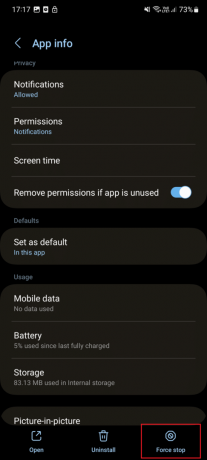
5. Nato se dotaknite v redu
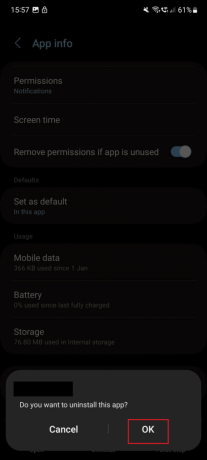
4. način: Odpravljanje težav z internetno povezavo
Soočil sem se s težavo pri prenosu WhatsAppa, ker je bila moja internetna povezava počasna. Ko sem odpravil težave s počasno internetno povezavo, je bila težava odpravljena. Zato poskusite odpraviti tudi težavo s počasno internetno povezavo. Za učenje se lahko obrnete na naš vodnik Kako povečati hitrost interneta na vašem telefonu Android. Če WhatsApp ni mogel prenesti slike, težava ostaja, pojdite na naslednje metode.

Preberite tudi: Kako vedeti, ali vas je nekdo utišal na WhatsApp
5. način: Dovolite dostop do shrambe za WhatsApp
Spodaj so navedeni koraki za omogočanje dostopa do shrambe za obravnavano aplikacijo:
1. Najprej se dotaknite nastavitve.

2. Zdaj se pomaknite navzdol in tapnite Aplikacije.

3. Po tem tapnite WhatsApp.
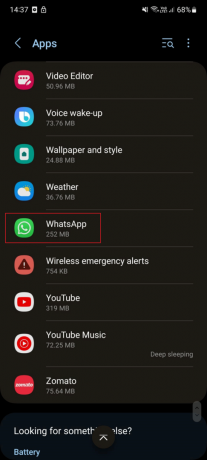
4. Nato se dotaknite Dovoljenja.

5. Povlecite in tapnite Fotografije in videi.
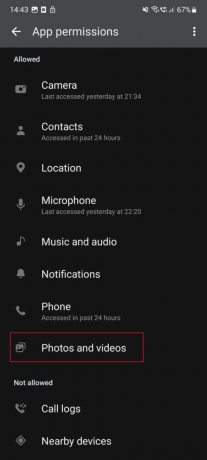
6. Dotaknite se izbirnega gumba za Dovoli.
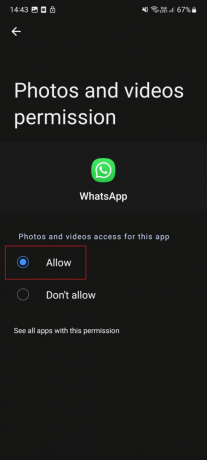
Nadaljujte z branjem, če želite izvedeti, kako odpraviti težavo s prenosom WhatsApp ni uspelo.
6. način: Počistite pomnilnik naprave
Ko v vaši napravi ni na voljo dovolj prostora za shranjevanje, boste imeli težave pri prenosu slik in medijev WhatsApp. Zaradi tega razloga sem se soočil s težavo. Zato morate zagotoviti, da ima vaš pametni telefon dovolj prostora. V napravi lahko izbrišete neželene datoteke, videoposnetke, slike dokumentov. Koraki za sprostitev pomnilnika naprave so navedeni spodaj:
1. Najprej odprite predal za aplikacije in zaženite nastavitve.

2. Po tem tapnite Skrb za baterijo in napravo.

3. Nato se dotaknite Shranjevanje.
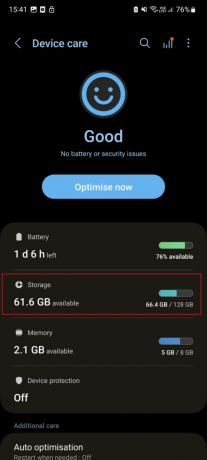
4. Tukaj, lahko izberite katero koli od map po vaših željah.
Opomba: Izbrali smo slike.

5. Izberite vse slike, ki jih želite izbrisati. Po tem tapnite na Ikona za brisanje.
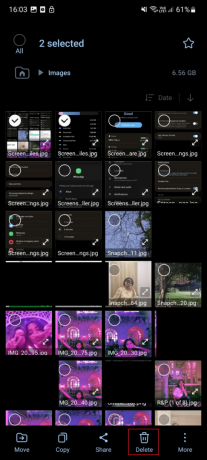
7. način: Nastavite datum in uro na Samodejno
Težava, da mediji WhatsApp ne prenesejo Android, se lahko pojavi, če sta na vaši slušalki nastavljena napačen datum in ura. Zato bi morali datum in čas nastaviti na samodejno, saj bo to omogočilo vaši napravi povezavo s strežnikom WhatsApp. Spodaj so navedeni koraki za preklop datuma in časa na samodejno:
1. Najprej odprite nastavitve na vašem pametnem telefonu.

2. Zdaj se pomaknite navzdol in tapnite Splošno vodstvo.
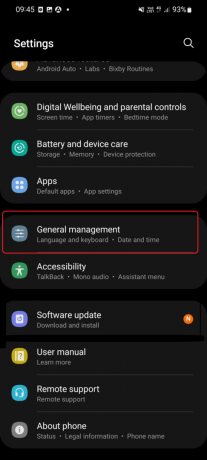
3. Nato se dotaknite Datum in čas.

4. Končno vklopite Samodejni datum in čas.

Preberite tudi: Kako skriti svoj status WhatsApp pred določenimi stiki
8. način: posodobite WhatsApp
Stara različica aplikacije ima morda napake, zaradi katerih WhatsApp ni mogel prenesti slike. Zato vam predlagamo, da aplikacijo posodobite, saj posodobljena različica aplikacije vsebuje popravke napak. Koraki za posodobitev obravnavane aplikacije v vaši napravi so navedeni spodaj:
1. Najprej odprite predal za aplikacije in zaženite Trgovina z igračami.
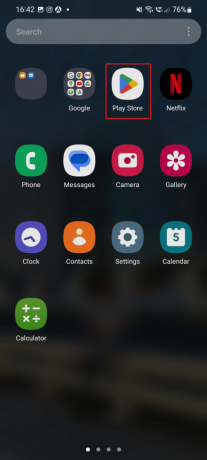
2. V iskalno vrstico vnesite WhatsApp in se dotaknite istega rezultata.
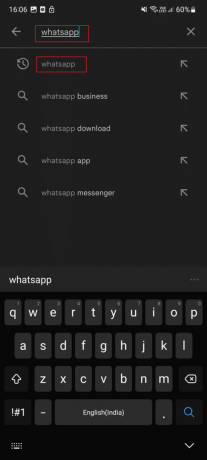
3. Če je na voljo čakajoča posodobitev, tapnite Nadgradnja.

9. način: Počistite predpomnilnik WhatsApp
Datoteke predpomnilnika so začasne, vendar zasedajo prostor v vaši napravi. Ko počistite obravnavani predpomnilnik aplikacije, boste sprostili prostor za shranjevanje naprave. Poleg tega bo odstranjen tudi poškodovani predpomnilnik. Uporabite korake za brisanje obravnavanega predpomnilnika aplikacije:
1. Zaženite nastavitve aplikacijo na vašem pametnem telefonu.

2. Po tem se pomaknite navzdol in tapnite Aplikacije.
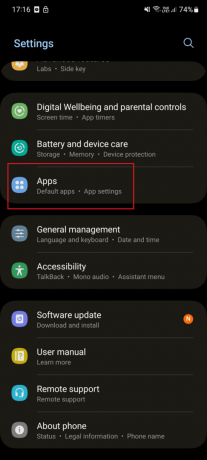
3. Nato se pomaknite navzdol in tapnite WhatsApp.
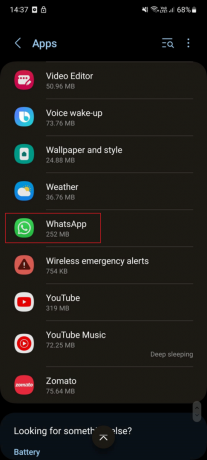
4. V razdelku Informacije o aplikaciji tapnite Shranjevanje.
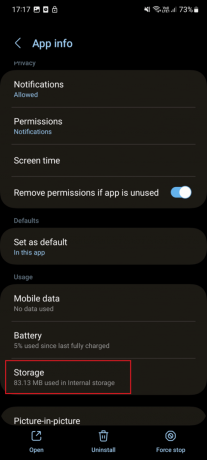
5. Na koncu tapnite Počisti predpomnilnik.

10. način: Znova namestite WhatsApp
Če zgoraj omenjene metode niso uspele popraviti slik in predstavnosti WhatsApp, ki se ne prenašajo, lahko poskusite znova namestiti obravnavano aplikacijo na vaš pametni telefon. Ko odstranite obravnavano aplikacijo, lahko odstranite vso zlonamerno programsko opremo, predpomnilnik in podatke, ki povzročajo zadevno težavo. Ko pa aplikacijo odstranite iz naprave, jo morate znova namestiti. Spodaj so navedeni koraki za odstranitev in ponovno namestitev zadevne aplikacije:
1. Drži WhatsApp ikono na telefonu, dokler ne vidite možnosti Odstrani.

2. Zdaj tapnite Odstrani in počakajte, da se postopek konča.

3. Po tem zaženite Trgovina z igračami aplikacija
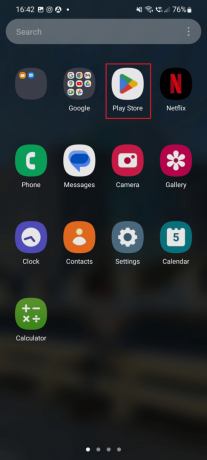
4. Nato iskanje WhatsApp in se dotaknite istega prikazanega rezultata.
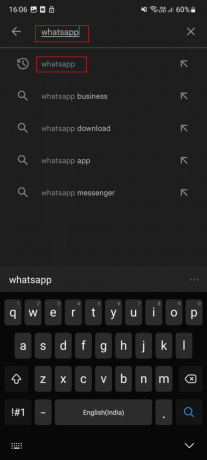
5. Dotaknite se Namestite.
Preberite tudi: Odpravite ne prejemanje sporočil WhatsApp, razen če odprem aplikacijo
11. način: Ponastavite omrežne nastavitve
Če vse zgoraj omenjene metode niso uspele popravi WhatsApp Mediji se ne prenašajo v Android, ponastavite omrežne nastavitve. Če želite ponastaviti omrežne nastavitve, uporabite spodaj navedene korake:
1. Najprej tapnite na nastavitve ikona.
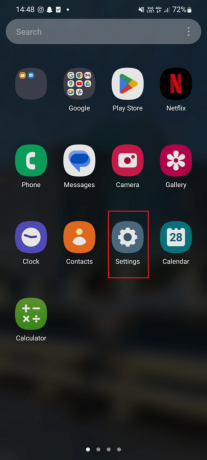
2. Nato se dotaknite Splošno vodstvo.

3. Po tem povlecite navzdol in tapnite Ponastaviti.

4. V razdelku Ponastavi tapnite ikono Ponastavite omrežne nastavitve.

5. Nato tapnite na Ponastavi nastavitve.
Priporočeno:
- Photoshop proti Canvi: Katero je najboljše orodje za oblikovanje?
- Katere igre lahko igrate na IG Live?
- Kako vedeti, ali vas je nekdo utišal na WhatsApp
- Kako odstraniti povezavo med WhatsAppom in Facebook stranjo
Upamo, da ste se naučili popravite, da se slike in mediji WhatsApp ne prenašajo. Uporabite spodnji razdelek za komentarje, da stopite v stik z nami. Sporočite nam, kaj se želite naslednjega naučiti.



